吾空s17 pro-8u筆記本使用大白菜u盤怎樣安裝win8系統(tǒng)?安裝win8系統(tǒng)步驟分享
吾空s17 pro-8u筆記本是一款性能非常強(qiáng)大的娛樂(lè)影音筆記本電腦,其搭載了英特爾酷睿第八代i9處理器以及性能級(jí)核心顯卡,能夠滿足用戶們?nèi)粘蕵?lè)使用需求,那么吾空s17 pro-8u筆記本如何使用大白菜u盤呢?今天為大家分享吾空s17 pro-8u筆記本使用大白菜u盤安裝系統(tǒng)的操作步驟。

步驟:
1、首先將準(zhǔn)備好的大白菜u盤啟動(dòng)盤插入usb接口,重啟電腦進(jìn)入界面,然后按方向鍵選擇【02】大白菜 WIN8 PE標(biāo)準(zhǔn)版(新機(jī)器),點(diǎn)擊回車鍵進(jìn)入,如圖所示:

2、進(jìn)入大白菜pe界面后,會(huì)自動(dòng)彈出大白菜,若是沒有彈出或不小心關(guān)閉則點(diǎn)擊左側(cè)大白菜pe裝機(jī)工具圖標(biāo)。接下來(lái)在大白菜pe裝機(jī)工具中,系統(tǒng)會(huì)自動(dòng)識(shí)別相關(guān)的系統(tǒng)安裝包,我們?cè)谙吕藛沃羞x擇ghost win8系統(tǒng)安裝包,接著選擇系統(tǒng)盤,點(diǎn)擊確定,如圖所示:
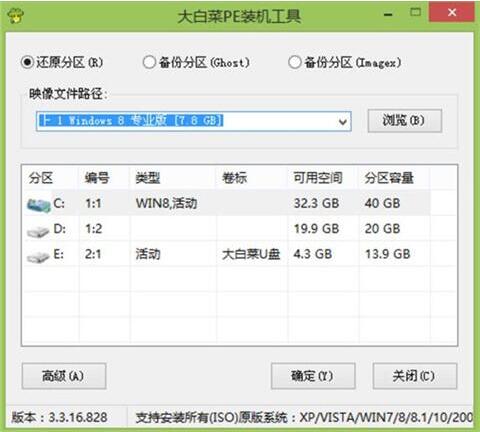
3、之后,我們只需等待系統(tǒng)釋放完成,如圖所示:

4、等系統(tǒng)釋放完成后,會(huì)出現(xiàn)一個(gè)重啟倒計(jì)時(shí)窗口,我們點(diǎn)擊確定也可不管它,重啟電腦后,等待系統(tǒng)設(shè)置完成我們就可以使用win8系統(tǒng)了,如圖所示:
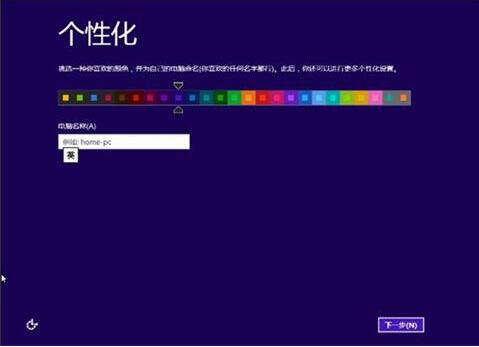
吾空s17 pro-8u筆記本使用大白菜u盤的操作方法就為用戶們分享到這里了,如果用戶們對(duì)使用大白菜u盤安裝系統(tǒng)還不夠了解,可以參考上述方法步驟進(jìn)行安裝哦,希望本篇教程能幫到大家,更多精彩教程請(qǐng)關(guān)注好吧啦網(wǎng)網(wǎng)。
相關(guān)文章:
1. 華為筆記本如何重裝系統(tǒng)win10?華為筆記本重裝Win10系統(tǒng)步驟教程2. 企業(yè) Win10 設(shè)備出現(xiàn)開始菜單和任務(wù)欄快捷方式消失問(wèn)題,微軟展開調(diào)查3. 讓修改過(guò)的注冊(cè)表快速生效的方法4. Win11 Build預(yù)覽版25276怎么啟用新版文件管理器?5. Win11安卓子系統(tǒng)WSA 2211.40000.11.0更新發(fā)布 升級(jí)至 Android 136. Windows 注冊(cè)表LastKey鍵值的設(shè)置技巧7. 鼠標(biāo)怎么設(shè)置為左手? deepin20左手鼠標(biāo)設(shè)置方法8. OPENBSD上的ADSL和防火墻設(shè)置配置9. 錄屏怎么保存gif動(dòng)圖? UOS錄屏生成Gif動(dòng)畫的技巧10. macbookair雙系統(tǒng)好嗎 Windows裝雙系統(tǒng)的好處和壞處

 網(wǎng)公網(wǎng)安備
網(wǎng)公網(wǎng)安備